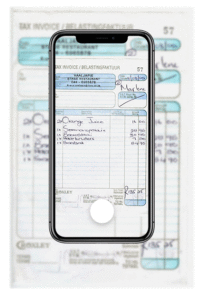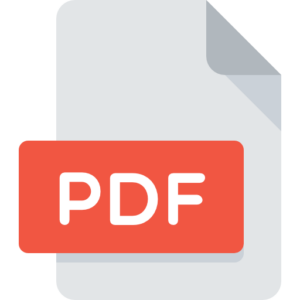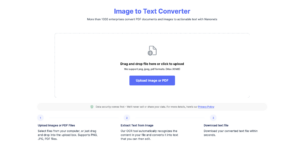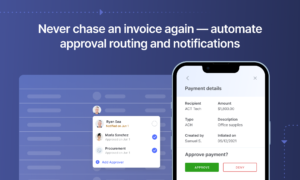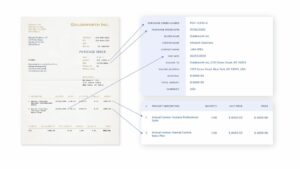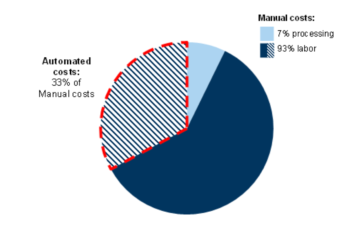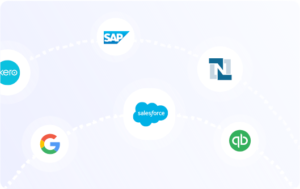
Jemals versucht Extrahieren von Daten aus PDFs? Es ist irgendwie schwer…
Während du es noch könntest Text aus PDFs extrahieren Durch das Kopieren und Einfügen von Inhalten ist das Extrahieren von Tabellen aus einer PDF-Datei wesentlich umfangreicher kompliziert!
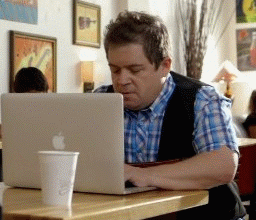
Organisatorische Arbeitsabläufe hängen heute weitgehend von PDF-Dokumenten ab; insbesondere solche, die viele tabellarische Daten enthalten.
Die meisten datenreichen Geschäftsdokumente verwenden Tabellen, um wertvolle Informationen zu organisieren und darzustellen.
Tabellen finden Sie in Finanzunterlagen wie Rechnungen, Quittungen, Versicherungsdokumente, Frachtbriefe, Kontoauszüge, Berichte usw.
Unternehmen suchen häufig nach Lösungen, um die tabellarischen PDF-Daten in bearbeitbare Tabellenformate zu extrahieren.
- Zum Beispiel, Konvertieren von Kontoauszügen von PDF in Excel oder CSV.
Der manuelle Ansatz des Kopierens und Einfügens behält selten die Tabellenstruktur bei. Spalten und Zeilen werden verzerrt. Und es sind zahlreiche Überprüfungen und Neuformatierungen erforderlich, um die Daten in ihrer ursprünglichen organisierten Form wiederherzustellen.
Zum Glück, es gibt verschiedene Tools, wie Nanonetze, mit dem Tabellen effizient aus PDF-Dokumenten extrahiert werden können.
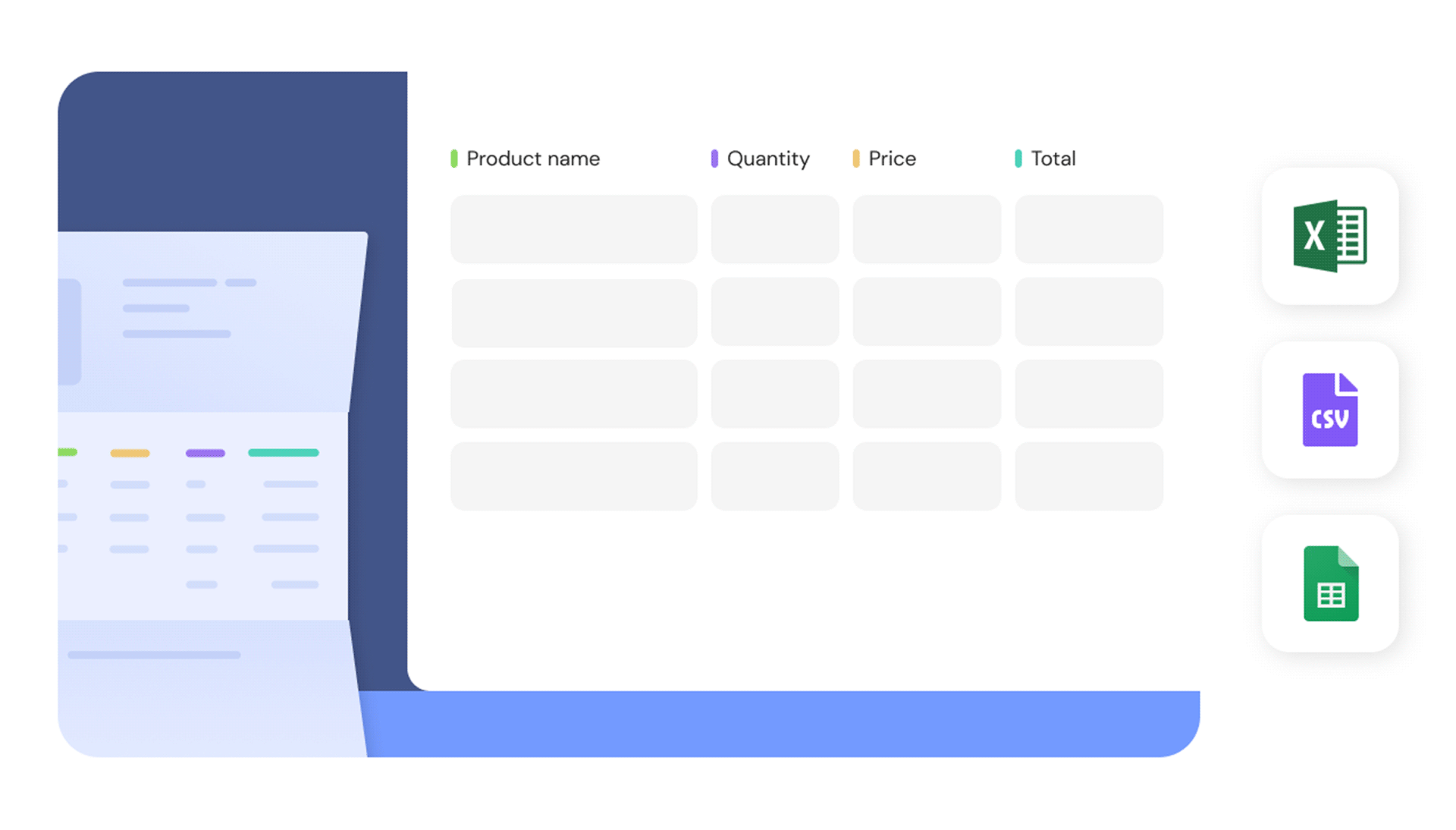
Obwohl sie alle die gleiche Funktion erfüllen, verwenden diese Tools grundsätzlich unterschiedliche Techniken, die ihre eigenen Vor- und Nachteile haben.
In diesem Artikel werden wir verschiedene Lösungen zum Extrahieren von Tabellen aus PDFs untersuchen und ihre Vor- und Nachteile vergleichen, um die beste Lösung für bestimmte Anwendungsfälle auszuwählen.
Top-Lösungen zum Extrahieren von Tabellen aus PDF
Hier sind einige der beliebtesten Lösungen zum Extrahieren von Daten aus PDFs in Tabellen:
1. Nanonetze
no code automated table extraction
2. Tabula
works best on simple tables
3. Camelot oder Excalibur
customisable table extraction
4. PDFTabellen
secure & scalable table extraction API
5. Docparser
cloud-based table parser
6. Online-Konverter von PDF in Excel
basic extraction
Möchten Sie tabellarische Daten aus Rechnungen, Quittungen oder anderen Dokumenttypen extrahieren? Schauen Sie sich Nanonets an PDF-Tabellenextraktor tabellarische Daten zu extrahieren. Planen Sie eine Demo um mehr über Nanonets zu erfahren Tabellenextraktion -Funktion
Nanonetze
Nanonets ist eine OCR-Software, die KI- und ML-Funktionen nutzt, um automatisch Tabellen aus PDF-Dokumenten, Bildern und gescannten Dateien zu extrahieren. Im Gegensatz zu anderen Lösungen benötigt Nanonets nicht für jeden neuen Dokumenttyp separate Regeln und Vorlagen.
Nanonets stützt sich auf KI-gesteuerte kognitive Intelligenz und kann mit halbstrukturierten und sogar unsichtbaren Dokumenten umgehen, während es mit der Zeit immer besser wird. Sie können die Ausgabe auch anpassen, um nur Tabellen- oder Dateneinträge zu extrahieren, die Sie interessieren.
Es ist schnell, genau, einfach zu bedienen, ermöglicht Benutzern die Erstellung benutzerdefinierter OCR-Modelle von Grund auf und verfügt über einige nette Zapier-Integrationen. Digitalisieren Sie Dokumente, extrahieren Sie Tabellen oder Datenfelder und integrieren Sie sie über APIs in Ihre alltäglichen Apps über eine einfache, intuitive Benutzeroberfläche.
Der Nanonets-Algorithmus und die OCR-Modelle lernen kontinuierlich. Sie können mehrfach trainiert oder umgeschult werden und sind sehr anpassbar. Die Software bietet nicht nur eine großartige API und Dokumentation für Entwickler, sondern ist auch ideal für Unternehmen ohne eigenes Entwicklerteam.
Vorteile
- Kognitive Daten- und Tabellenextraktion mit OCR.
- Hohe Genauigkeit auch bei halbstrukturierten oder unsichtbaren Dokumentformaten.
- Erkennt automatisch Tabellen mit strukturierten Zeilen-Spalten-Informationen in seiner Antwort.
- Bietet eine blitzschnell skalierbare, moderne Benutzeroberfläche, die Dokumente bis zu zehnmal schneller verarbeitet als andere Software.
- Einfach zu bedienen und einzurichten. Kann in wenigen Tagen integriert und eingerichtet werden.
- Unterstützt die Stapelverarbeitung mehrerer Dokumente.
- Exportiert Tabellen in mehrere Formate wie CSV, Excel und JSON.
- Nahtlose 2-Wege-Integration mit mehreren Buchhaltungssoftware. (Lerne mehr über Buchhaltungs-OCR)
- Fast keine Nachbearbeitung erforderlich
- Funktioniert mit nicht Englisch oder mehreren Sprachen
- Große Auswahl an Integrationsmöglichkeiten
Nachteile
- Kann nicht damit umgehen sehr hohe Lautstärkespitzen!
- Bietet nur 100 kostenlose Dokumente/Credits pro Monat.
Nanonette hat viele interessante Anwendungsfälle die Ihre Geschäftsleistung optimieren, Kosten sparen und das Wachstum steigern können. Finden Sie heraus wie die Anwendungsfälle von Nanonets auf Ihr Produkt angewendet werden können.
So extrahieren Sie Tabellen aus PDF mit Nanonets
Nanonets bietet ein vorab trainiertes Tabellenextraktionsmodell, das sofort einsatzbereit ist.
- Laden Sie ein PDF mit tabellarischen Daten auf Nanonets hoch
- Nanonets erfasst die Tabelle(n) in Ihrer PDF-Datei automatisch
- Sie können sogar Zellen/Daten hinzufügen, entfernen oder bearbeiten
- Exportieren Sie die konvertierte Datei in den Formaten JSON, Excel oder CSV.
Schauen Sie sich eine kurze Demo an:
Sie können die Tabellenextraktionsfunktion auch in den anderen von Nanonets angebotenen vorab trainierten Modellen aktivieren:
- Rechnungen
- Einkünfte
- Führerschein (USA)
- Pässe
Fügen Sie einfach Ihre Dateien hinzu, aktivieren Sie die Tabellenextraktion, testen und überprüfen Sie die extrahierten Tabellendaten und als Excel exportieren or csv Datei.
Bitte beachten Sie, dass Sie dies tun werden muss mich anmelden für eine kostenlose Testversion zum Pro-Plan Aktivieren Sie die Tabellenextraktionsfunktion!
Nanonette hat viele interessante Anwendungsfälle die Ihre Geschäftsleistung optimieren, Kosten sparen und das Wachstum steigern können. Finden Sie heraus wie die Anwendungsfälle von Nanonets auf Ihr Produkt angewendet werden können.
Nanonets-Dokumentation
Wenn Sie Ihre eigenen OCR-Modelle trainieren möchten, um ein zu erstellen PDF zur Datenbank oder einen PDF-zu-Tabellen-Konverter finden Sie hier Nanonets-API. In dem DokumentationSie finden sofort einsatzbereite Codebeispiele in Shell, Ruby, Golang, Java, C # und Python sowie detaillierte API-Spezifikationen für verschiedene Endpunkte.
Benötigen Sie eine KI-basierte Online-OCR, um PDF in XML umwandeln or PDF zur Datenbank Einträge, Daten aus PDF extrahieren, Text aus dem Bild extrahieren, oder Text aus PDF extrahieren? Planen Sie eine Demo um mehr über Nanonetze zu erfahren.
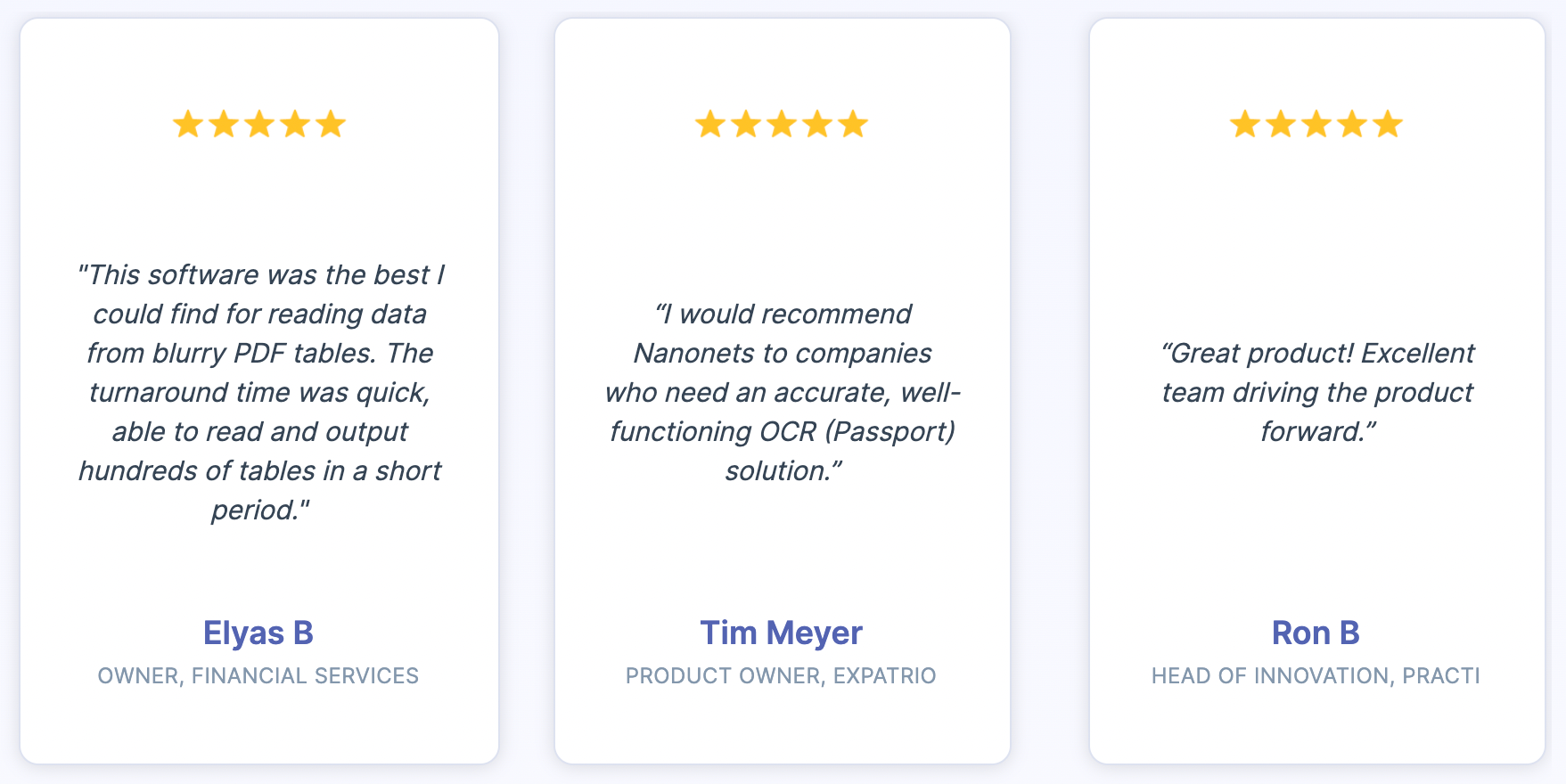
Tabula
Läuft auf der Tabula-Java-Bibliothek, Tabula ist eine Open-Source-Software, die auf Mac-, Linux- oder Windows-PCs heruntergeladen werden kann. Tabula wurde von einer Gruppe Journalisten entwickelt und zielt darauf ab, „in PDF-Dateien eingeschlossene Datentabellen freizugeben“.
Laden Sie eine PDF-Datei auf Tabula hoch, wählen Sie eine Tabelle aus, indem Sie einen Rahmen darum ziehen, sehen Sie sich die Auswahl der Zeilen und Spalten in der Vorschau an und exportieren Sie die überprüfte Tabelle. Tabula eignet sich am besten für kleine, einfache Tabellenformate.
Vorteile
- Tabula funktioniert wunderbar mit PDF-Dateien, die überwiegend textbasiert sind.
- Es ist einfach zu bedienen, robust und kann in andere Software eingebettet werden.
Nachteile
- Tabula funktioniert nur mit textbasierten PDFs, nicht mit gescannten Bildern oder Dokumenten.
- Es wird häufig durch mehrzeilige oder zusammengeführte Zellen ausgelöst.
- Unterstützt keine Stapelverarbeitung. Sie können jeweils nur an einem Dokument arbeiten!
- Manchmal werden Zeichen oder Zahlen nicht richtig erkannt.
- OCR-Anforderungen können nicht unterstützt werden.
- Kein automatisierter Prozess.
Camelot oder Excalibur
Lizenziert unter der MIT-Lizenz, Camelot ist eine Python-Bibliothek, die die Tabellenextraktion aus PDFs ermöglicht. Es gibt auch Kraft Excalibur, eine Weboberfläche zum Extrahieren tabellarischer Daten aus PDF-Dokumenten.
Im Gegensatz zu anderen Bibliotheken, die zwischen präzisen Ausgaben und völligen Ausfällen schwanken, bietet Ihnen Camelot die Möglichkeit, die Tabellenextraktion stark anzupassen, um die besten Ergebnisse zu erzielen.
Vorteile
- Erkennt Tabellen automatisch.
- Camelot funktioniert sehr gut mit textbasierten PDF-Dateien.
- Flexibel und weitgehend anpassbar.
- Exportiert Tabellen in mehrere Formate wie CSV, Excel, JSON, HTML und SQLite.
- Fehlerhafte Tabellen können basierend auf Metriken wie Genauigkeit und Leerzeichen automatisch verworfen werden.
- Jede Tabelle kann in einen Pandas-DataFrame konvertiert werden, der für die weitere Analyse oder Verarbeitung verwendet werden kann.
Nachteile
- Camelot funktioniert nur mit textbasierten PDFs, nicht mit gescannten Bildern oder Dokumenten.
- Komplexe PDF-Dokumente mit mehrzeiligen Tabellen und verbundenen Zellen können nicht verarbeitet werden.
- Bei Verwendung von Stream wird die gesamte Seite als einzelne Tabelle behandelt. Dies wirkt sich auf die Ausgabe aus, wenn mehrere Tabellen auf derselben Seite vorhanden sind.
- OCR-Anforderungen können nicht unterstützt werden.
- Kein automatisierter Prozess.
Beschäftigt sich Ihr Unternehmen mit Daten- oder Texterkennung in digitalen Dokumenten, PDFs oder Bildern? Haben Sie sich gefragt, wie man tabellarische Daten extrahiert, Konvertieren Sie PDF in CSV , Daten aus PDF extrahieren or Text aus PDF extrahieren genau und effizient?
PDFTabellen
PDFTables ist sicher und skalierbar PDF-zu-Excel-Konverter und Tabellenextraktions-API. Es wird vollständig von internen Algorithmen gesteuert und bietet keinen Raum für Anpassungen oder Optimierungen. Laden Sie einfach Ihr Dokument hoch und laden Sie die Tabellenausgabe im Excel-, CSV-, XML- oder JSON-Format herunter.
Vorteile
- Funktioniert für kleine und große Datensätze.
- Automatisierte Tabellenextraktion.
- Exportiert Tabellen in mehrere Formate wie CSV, Excel, JSON und XML.
- Kostenlos für bis zu 25 Seiten.
- Verarbeitet mehrere Dateien gleichzeitig.
Nachteile
- Der Tabellenextraktionsalgorithmus kann nicht optimiert oder angepasst werden.
- Führt keine optische Zeichenerkennung (OCR) durch.
- Vollständiges Vertrauen auf den zugrunde liegenden Algorithmus für Genauigkeit und Leistung.
- Unterstützt keine Cloud-Integration.
Docparser
Docparser ist eine robuste cloudbasierte Parsing-App, die Daten und Tabellen aus Dokumenten, Bildern oder PDFs extrahieren kann. Wie Tabula läuft es auf der Tabula-Java-Bibliothek, verfügt jedoch über erweiterte Funktionen.
Sobald Sie eine Datei hochgeladen haben, müssen Sie Parsing-Regeln festlegen, um der Software beizubringen, die relevanten Bereiche (mit Tabellen) in Ihrem Dokument zu identifizieren. Die Software merkt sich diese Regeln und wendet sie in Zukunft auf ähnliche Dokumente an.
Mit integrierten OCR-Funktionen kann Docparser auch dazu beitragen, Geschäftsabläufe in gewissem Maße zu automatisieren. (Hier ist ein ausführlicher Erklärer on Was ist OCR-Software)
Vorteile
- Unterstützt die Stapelverarbeitung mehrerer Dokumente.
- Integrierte OCR.
- Ermöglicht benutzerdefinierte Parsing-Regeln.
- Exportiert Tabellen in mehrere Formate wie CSV, Excel, JSON und XML.
- Unterstützt einige nette Integrationsoptionen.
Nachteile
- Parsing-Regeln können für komplexe Tabellen und Dokumente kompliziert werden.
- Sie müssen die Koordinaten und Grenzen für jede Tabelle definieren.
- Läuft auf einem Vorlagenidentifikationsmodell. Also nicht wirklich automatisiert!
- Neue Dokumenttypen und -formate können nicht automatisch verarbeitet werden.
- Möglicherweise sind separate Parsing-Regeln für Tabellen oder Daten erforderlich, die sich in verschiedenen Regionen desselben Dokuments befinden.
- Funktioniert nur bei Dokumenten mit fester Bereichsformatierung oder bekannten Vorlagen korrekt.
- Möglicherweise ist ein gewisses Maß an Überprüfung und Nacharbeit erforderlich.
Wollen Daten aus PDF kratzen Dokumente, PDF-Tabelle in Excel konvertierenkonvertieren PDF in CSV or Tabellenextraktion automatisieren? Finden Sie heraus wie Nanonetze PDF-Schaber or PDF-Parser kann Ihr Unternehmen produktiver machen.
Online-Konverter von PDF in Excel
Online PDF-zu-Excel-Konverter Gefällt mir kleinespdf und Kometdocs bieten unter anderem die grundlegendsten Funktionen zum Extrahieren von PDF-Tabellen. Nanonets bietet auch eine kostenlose PDF nach Excel Konverter.
Die Nutzung dieser einfachen Hilfstools ist kostenlos, erfordert jedoch möglicherweise eine obligatorische Anmeldung. Laden Sie einfach ein PDF hoch und laden Sie die Ausgabe herunter.
Im Gegensatz zu den weiter unten aufgeführten fortgeschritteneren Alternativen konvertieren solche Tools normalerweise PDF zu XML or PDF in CSV konvertieren Dateien. Dies führt häufig zu durcheinandergebrachten Ausgaben, die möglicherweise einige Bearbeitungs- und Aufräumarbeiten erfordern.
Vorteile
- Einfache Drag-and-Drop-Oberfläche.
Nachteile
- PDF-Dateien mit komplexen Tabellenstrukturen können nicht verarbeitet werden.
- Unterstützt keine Stapelverarbeitung. Sie können jeweils nur an einem Dokument arbeiten!
- Manchmal werden Zeichen oder Zahlen nicht richtig erkannt.
- Eingeschränkte Nutzung.
- Kein automatisierter Prozess.
- Kann nicht angepasst werden.
Aktualisierung Juni 2022: Dieser Beitrag wurde ursprünglich veröffentlicht in April 2021 und wurde inzwischen aktualisiert mehrmals.
Dieser Tabellenextraktion Werkzeug war auf Product Hunt gestartet.
Hier ist eine Folie fasst die Ergebnisse in diesem Artikel zusammen. Hier ist ein alternative Version von diesem Beitrag.
- &
- 10
- 100
- a
- Über Uns
- Buchhaltung
- genau
- über
- advanced
- AI
- Algorithmus
- Algorithmen
- Alle
- erlaubt
- Alternativen
- unter
- Analyse
- Bienen
- APIs
- App
- Bewerben
- Ansatz
- Apps
- um
- Artikel
- automatisieren
- Automatisiert
- Im Prinzip so, wie Sie es von Google Maps kennen.
- Hintergrund
- Bank
- unten
- BESTE
- zwischen
- Banknoten
- Grenze
- Box
- bauen
- eingebaut
- Haufen
- Geschäft
- Kann bekommen
- Fähigkeiten
- Fälle
- Zeichen
- Wahl
- Cloud
- Code
- kognitiv
- wie die
- abschließen
- uneingeschränkt
- Komplex
- Nachteile
- Inhalt
- Kosten
- könnte
- Paar
- erstellt
- Original
- anpassbare
- anpassen
- technische Daten
- Deal
- detailliert
- Entwickler
- anders
- digital
- digitalisieren
- Unterlagen
- herunterladen
- Zeichnung
- angetrieben
- effizient
- eingebettet
- ermöglicht
- insbesondere
- etc
- jeden Tag
- Beispiel
- Excel
- FAST
- beschleunigt
- Merkmal
- Eigenschaften
- Feuer
- passen
- fixiert
- unten stehende Formular
- Format
- Frei
- die kostenlose Testversion.
- für
- Funktion
- grundlegend
- weiter
- Zukunft
- groß
- sehr
- Wachstum
- Griff
- Hilfe
- Ultraschall
- Hilfe
- HTTPS
- ideal
- Login
- identifizieren
- Bilder
- Verbesserung
- Einschließlich
- Information
- Versicherung
- integrieren
- integriert
- Integration
- Integrationen
- Intelligenz
- Interesse
- Schnittstelle
- intuitiv
- IT
- Javac
- Journalisten
- bekannt
- grosse
- LERNEN
- Niveau
- Hebelwirkungen
- Bibliothek
- Lizenz
- linux
- verschlossen
- aussehen
- suchen
- mac
- Alle Tauchgäste müssen eine Tauchversicherung vorweisen,
- manuell
- Metrik
- könnte
- MIT
- ML
- Modell
- für
- Monat
- mehr
- vor allem warme
- Am beliebtesten
- mehrere
- notwendig,
- Zahlen
- bieten
- angeboten
- bieten
- Angebote
- Online
- Optimieren
- Optionen
- Organisationen
- Andere
- besitzen
- PCs
- Leistung
- Durchführung
- Beliebt
- Werkzeuge
- überwiegend
- Gegenwart
- Vorspann
- Pro
- Prozessdefinierung
- anpassen
- Verarbeitung
- Produkt
- PROS
- Direkt
- RE
- Region
- Vertrauen
- Meldungen
- erfordern
- falls angefordert
- Voraussetzungen:
- Antwort
- Die Ergebnisse
- Überprüfen
- Ohne eine erfahrene Medienplanung zur Festlegung von Regeln und Strategien beschleunigt der programmatische Medieneinkauf einfach die Rate der verschwenderischen Ausgaben.
- gleich
- skalierbaren
- Verbindung
- Auswahl
- kompensieren
- Schale
- Schild
- ähnlich
- Einfacher
- da
- Single
- klein
- So
- Software
- solide
- Lösungen
- einige
- spezifisch
- Aussagen
- Immer noch
- Strom
- strukturierte
- Support
- Team
- Techniken
- Vorlagen
- Test
- Das
- Zeit
- mal
- heute
- Werkzeug
- Werkzeuge
- Versuch
- Typen
- typisch
- ui
- für
- us
- -
- Nutzer
- Nutzen
- verschiedene
- Verification
- überprüfen
- Volumen
- Netz
- während
- Fenster
- .
- Arbeiten
- Workflows
- Werk
- XML
- Ihr
- Youtube